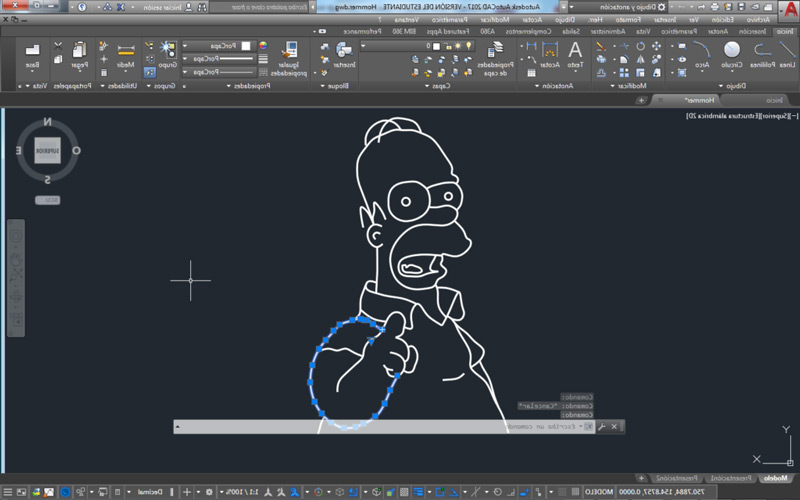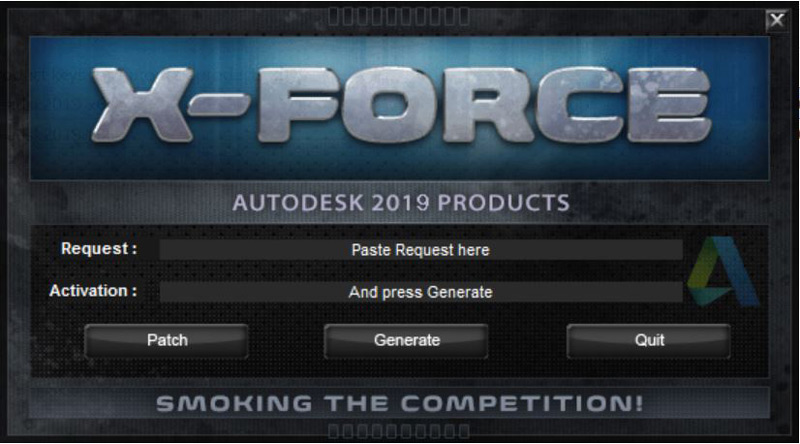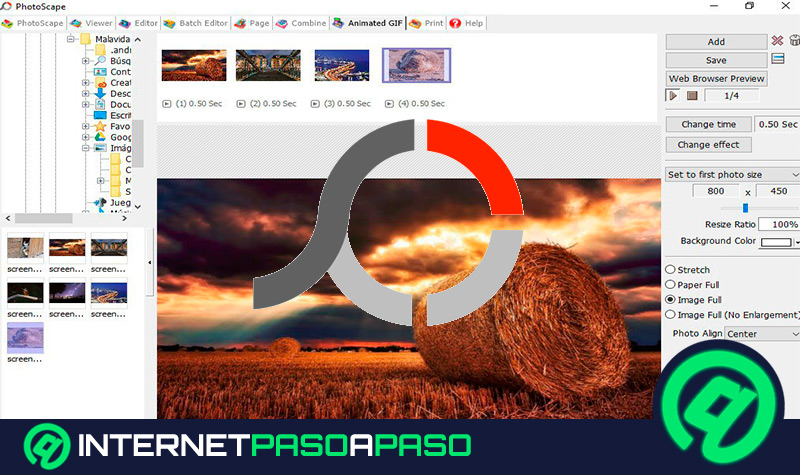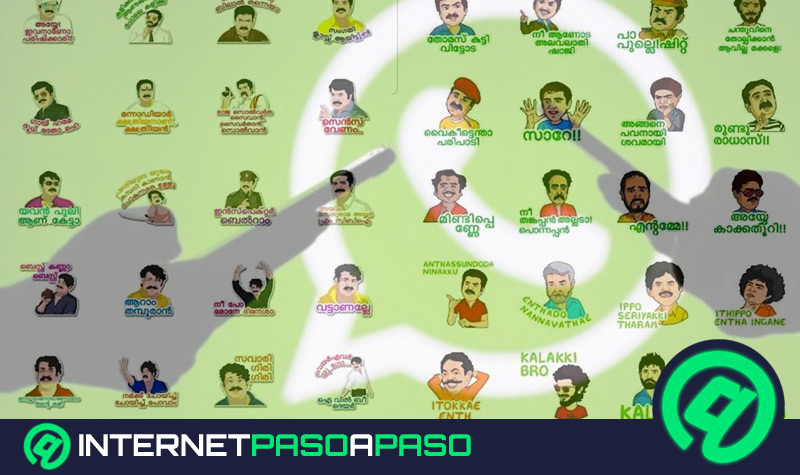Desarrollado por la empresa Autodesk, Autocad es un programa de dibujo técnico que permite realizar planos tanto en dos dimensiones como modelos en tres dimensiones. Desde que fue lanzado en 1982, se ha convertido en la principal herramienta para muchos profesionales del ámbito técnico.
Se utiliza sobre todo para realizar grandes planos de urbanizaciones, planos más sencillos de piezas o incluso realizar figuras tridimensionales para todo tipo de sectores. Es uno de los programas indispensables en oficinas técnicas y estudios de arquitectura, entre otros tantos lugares donde es vital contar con profesionales del dibujo técnico.
Si ya lo has instalado, pero no sabes cómo activar Autocad última versión, vamos a ayudarte. Esta guía te explica paso a paso lo que tienes que hacer para que la actualización más reciente comience a funcionar en tu equipo tras ser habilitada. También te ofrecemos, además, otros consejos adicionales para contar con licencias de por vida y despreocuparte de renovaciones.
Pasos para instalar y activar el programa Autocad versión más actual
Los pasos para instalar y validar el programa Autocad en su última versión disponible varían en función de si recurres a internet o no. Te explicamos aquí lo que tienes que hacer.
Sin conexión
Este procedimiento requiere seguir unas pautas muy concretas. Presta atención a continuación y no saltes ninguno de los pasos para habilitar Autocad en la versión más nueva sin conexión:
- Instala tu copia de Autocad con el disco o el instalador del que dispongas. Tan solo introdúcelo en tu PC y abre el programa de instalación. Después, sigue cada indicación y espera a que termine.
- Cuando hayas terminado de instalarlo, cierra todo y desactiva la conexión a internet. Si es por cable, desconéctalo. Si es Wi-Fi, haz clic en el icono con el icono de la red inalámbrica de abajo a la derecha, clica en la red a la que estás conectado y pulsa en “Desconectar”.
- Ahora, abre el programa Autocad pulsando sobre su icono dos veces o a través del menú “Inicio”.
- Pulsa en el botón “Activar” que verás a continuación.
- En el siguiente apartado, debes rellenar tanto el campo de número de serie como el de la clave del producto. Cuando lo hayas hecho, clica en “Siguiente”.
- En este momento llega uno de los pasos clave. En las opciones disponibles, marca la casilla “Solicitar código de activación usando un método sin conexión”. Después, clic en “Siguiente”.
- Tienes que apuntar a continuación todos los datos que se ofrecen. Tanto el número de serie como el código de producto y el “Código de solicitud”. Almacena también la URL que figura ahí.
- Ahora, tienes que acudir a algún equipo o dispositivo con conexión a internet. En él, abre el navegador y ve a esta URL.
- Una vez en la página, clica en “Para empezar”.
- Cuando pida iniciar sesión, pulsa en “Ahora no”. Después, rellena el campo que hay con los datos de la imagen y presiona “Validar”.
- Empieza a introducir tanto datos personales como la información apuntada en el punto 7.
- Cuando termines, se te dará un “Código de activación”. El que necesitas para terminar.
- Vuelve a abrir el programa Autocad, esta vez en el equipo sin conexión a internet.
- Cuando se abra la ventana de inicio, clica en “Activar” como al principio.
- Comienza por escribir ahora tanto el número de serie anotado como la clave del producto de la que ya disponías.
- Ahora, debes marcar la casilla “Tengo un código de activación de Autodesk”.
- Justo después de hacer eso, tendrás que escribir precisamente el “Código de activación” que obtuviste antes. Cuando lo hayas hecho, haz clic en “Siguiente”.
- Con esto, ya has terminado de validar Autocad sin conexión a internet.
Con licencia de forma manual
Por lo general, Autocad detecta automáticamente que el usuario registrado posee una licencia y se activa sin necesidad de realizar pasos intermedios. Si no es así, entonces hay que realizar la validación con licencia de forma manual.
El proceso es el siguiente:
- Abre el programa Autocad de forma normal. Ve a su acceso directo o accede a él a través del menú “Inicio”.
- En la pantalla que aparece ahora, pulsa en la opción “Introducir un número de serie” que tienes disponible.
- La ventana que aparece ahora tan solo te pide hacer clic en “Activar”. Hazlo.
- Acto seguido, rellena los campos “Número de serie” y “Clave del producto” con los correspondientes datos. Si no los tienes, entra en esta URL: https://manage.autodesk.com/home/ y haz lo siguiente.
- Inicia sesión con tu cuenta de usuario. Introduce tanto el correo electrónico como la contraseña.
- Pulsa en “Todos los productos y servicios” en la columna de la izquierda.
- Mira ahora en el producto que corresponde a tu copia de Autocad y, a su lado, clica en “Administrar”. Ahí tendrás los datos.
- Cuando los hayas rellenado, tan solo debes pulsar en “Siguiente” y habrás terminado. Espera a que el programa haga el resto.
Claves y licencias de activación del Autocad de por vida
Hay algunos tipos de cuentas, como la estudiantil, que permiten utilizar los programas de Autodesk sin tener que pagar por ellos, aunque demostrando que el usuario se encuentra realizando algún tipo de estudio o ejerce como docente. Sin embargo, si lo que quieres son claves y licencias de activación del Autocad para siempre, existen otras alternativas más prácticas.
Puedes usar keygens o cracks que permiten realizar la habilitación de este programa en cualquiera de sus versiones. Además, gracias a esto se cuenta con un tipo de cuenta que tiene licencia infinita, por lo que no hay que preocuparse de realizar activaciones cada cierto tiempo ni controlar otros factores.
El proceso a seguir en este caso es el siguiente:
- Una vez lo hayas instalado en cualquiera de las versiones disponibles, desactiva la conexión a internet. Puedes hacerlo quitando el cable o desactivando el Wi-Fi a través del icono que hay abajo a la derecha en la barra de Windows.
- Ahora, abre el programa como de costumbre y espera a que aparezca la ventana de bienvenida.
- Con esta abierta, espera a que cargue y aparecerá la opción de elegir tipo de licencia. Clica en la opción “Introduzca un número de serie”.
- Tras esto, tienes que pulsar el botón “Activar”.
- Ahora, necesitas introducir información en los campos “Número de serie” y “Clave de producto”. Lo que tienes que hacer aquí es esto:
- En el campo “Número de serie”, introduce una cadena como: 666-69696969 ó 667-98989898
- En “Clave de producto”, escribe tan solo: 001J1
- Cuando lo hayas hecho, y pulsado en “Siguiente”, marca la opción “Solicitar código de activación usando un método sin conexión” y presiona “Siguiente” de nuevo.
- En la siguiente pantalla, clica “Atrás” y, de nuevo, “Atrás”.
- Marca ahora “Tengo un código de activación de Autodesk”. Aparecerán los campos para introducirlos.
- Necesitas ahora abrir el programa X-Force. Cuando lo hayas hecho, ábrelo.
Descargar X-Force última versión
- Copia el “Código de solicitud” de Autocad y pégalo en el apartado “Request” del Keygen.
- Pulsa el botón “Generate” y aparecerá un nuevo código. Pulsa ahora en “Patch”.
- Este código aparecido es el que tienes que pegar en el campo de activación del programa de Autodesk.
- Cuando lo hayas hecho, solo queda clicar en “Terminar”.